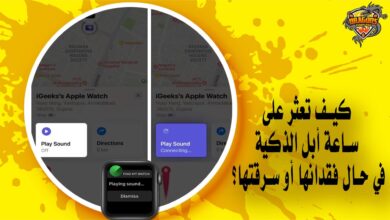أهم اوامر run لمعرفة أسرار وخفايا الويندوز
اوامر run بالكامل من أهم الأمور الواجب على كُل مُستخدِم ويندوز معرفتها، فهي تحتوي كل ما يتعلق بالنظام، واستخدامها أساسي وليس مُجرد خيارات لواجهة الجهاز.
وتتيح هذه القائمة عدد كبير من الإعدادات التي لا بُد من الاحتياج إليها في استخدامٍ ما، لذا نعرض عبر موقعنا دراجونز داونلود Dragons Download كل اوامر run كاملة، وطبيعة الاستخدامات الخاصة لكل منها.
اوامر run بالكامل
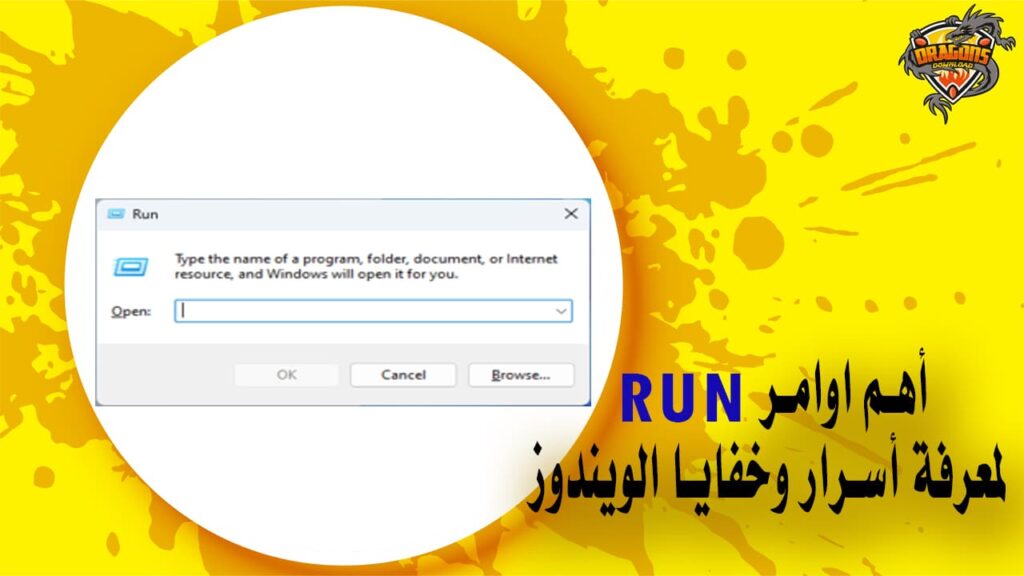
كل أمر من أوامر run له الاستخدام الخاص به، وهو ما جعلنا نستهدف اليوم عَرض جميع اوامر run الخاصة بويندوز 10 وويندوز 7 وغيرها من إصدارات الويندوز الأخرى.
وذلك، من خلال توضيح كافة اختصارات run ومعنى كل اختصار، ويكون معنى اختصار run الرئيسي، هو Research unit in networking.
ويوجد من هذه الأوامر ما يدعم خدمات تنظيف الجهاز، والتي يُطلق عليها أوامر run لتنظيف الجهاز وأخرى تدعم خدمات مُعينة لا غنى عنها أثناء استخدام الويندوز.
ومن أمثلة الأوامر التي يمكنك استخدامها لـ run commands هي التحكم في الملفات المفتوحة وإصلاح ما قد يصيب بعض أجزاء الجهاز من تلفيات، وإمكانية الوصول إلى خصائص أخرى بشكل أسرع.
جميع اوامر Run تسهل على المُستخدِم تنفيذ الكثير من العمليات التي يحتاج إلى تنفيذها على أجهزة الكمبيوتر، والتي يكون من الصعب عليه القيام بها دون معرفتها.
وقد يصل الأمر إلى الاستحالة في الكثير من الأحيان، وهو ما ينعدم فور يكون التعرف على أوامر run بالكامل سيكون من السهل عليه تنفيذ الخدمة التي يرغب بها، وهي:
اوامر run لفتح خدمة محددة
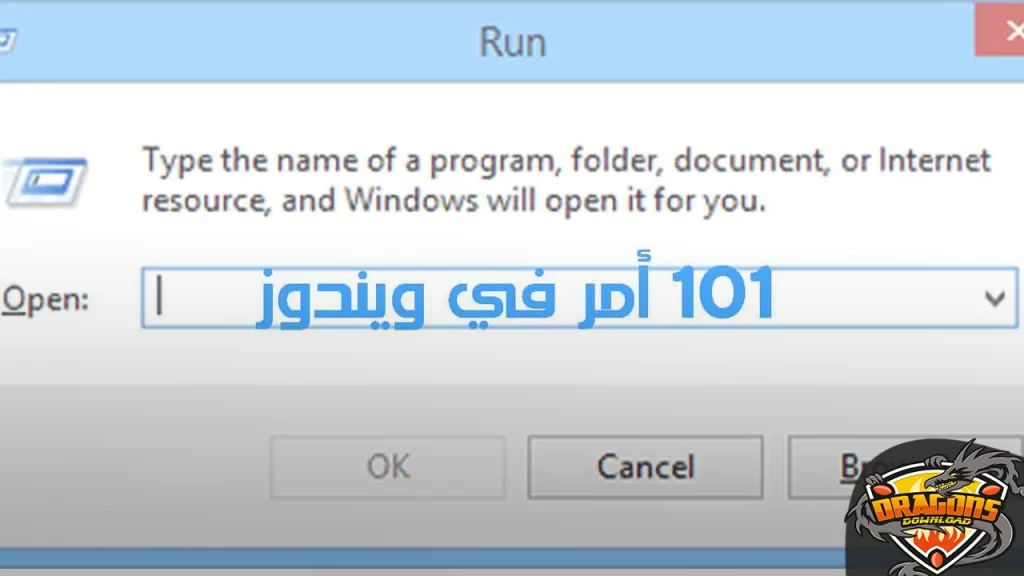
يوجد من بين أوامر رن الاختصارات التي تنقل المُستخدم إلى خدمة مُعينة يرغب بها، والتي منها الإصلاح، النسخ وغيرها من الخدمات الأخرى ضمن جميع أوامر run ويندوز 10.
من الجدير بالذكر، أن اوامر run هُنا من أكثر الأوامر المُفيدة التي قد يحتاج إليها المُستخدم، وذلك لأنها توفر عليه الكثير من الخطوات التي يُمكنه القيام بها من أجل الوصول إلى الخدمة المطلوبة.
وفيما يلي سنوضح لكم جميع أوامر ويندوز 10 بالكامل الخاصة بهذا المجال:
| الأمر | الاستخدام |
| recdisc | يُمكن من خلاله إصلاح القُرص الصَلب |
| msra | يُساعد في تشغيل خاصية المُساعدة عن بُعد وهي تطبيق مُسجل على الجهاز |
| sdclt | يتم من خلاله إجراء النسخ الاحتياطي والحصول على الملفات مرة أخرى |
| displayswitch | يتم التوصيل من خلاله لعرض البروجكتور |
| recent | يتم عن طريقه فتح الملفات التي تم تصفحها مؤخرًا |
| utilman | إمكانية فتح مركز الوصول |
| msinfo32 | الاطلاع على كافة معلومات النِظام |
| useraccountcontrolsettings | فتح جميع الإعدادات الخاصة بحساب المُستخدم والتحكُم بها |
| rstrui | استعادة النِظام |
| taskschd.msc | جدولة المهام الخاصة بالويندوز |
| ncpa.cpl | إمكانية الاتصال بالشبكة |
| mrt | إزالة أيٍ من البرامج الضارة من على الجهاز |
| cleanmgr | أوامر run لتسريع الجهاز وتنظيفه |
| diskmgmt.msc | إدارة القُرص الصَلب |
| psr | تسجيل خطوات المُشكِلة |
| dfrgui | إلغاء عملية التجزئة في القرص الصلب |
| shrpubw | مُعالجة المُجلد المُشتَرَك وإنشاؤه |
| devmgmt.msc | مُدير الجِهاز |
| fsmgmt.msc | الاطلاع على الملفات المشتركة بالإضافة إلى فتحها |
| inetcpl.cpl | الوصول إلى خيارات الإنترنت |
| compmgmt.msc | إدارة الكمبيوتر |
| credwiz | نسخ احتياطي يتم من خلاله الحصول على رمز المرور واسم المستخدم المفقود |
| gpedit.msc | الوصول إلى إعدادات المجموعة المحلية |
| resmon | الاطلاع على مُراقب الموارد |
| regedit | إجراء تعديلات على الريجستري الخاصة بالنظام |
| rundll32.exe shell32.dll,Control_RunDLL srchadmin.dll | مسؤول عن خيارات الفهرسة |
| intl.cpl | تغيير اللُغة والموقع الجغرافي |
| lusrmgr.msc | الوصول إلى المجموعات المحلية والمُستخدمين |
| mmsys.cpl | الوصول إلى إعدادات الصوت |
| netplwiz | معرفة حسابات المستخدم المتقدمة |
| control.exe /name Microsoft.UserAccounts | إمكانية الوصول إلى إعدادات المُستخدمين |
| timedate.cpl | تغيير التاريخ والوقت |
| control.exe /name Microsoft.Troubleshooting | مَعرفة مكان الخطأ والعمل على إصلاحه |
| desk.cpl | دِقة الشاشة |
| colorcpl | إدارة الألوان |
| certmgr.msc | الوصول إلى شهادات صفحة الويب، والتي يتم التأكد من خلالها أن الصفحة أصلية |
| mstsc | إمكانية الاتصال بسطح المكتب عن بُعد |
| winver | معرفة الإصدار الحالي للويندوز |
| services.msc | الوصول إلى الخدمات المُفعلة على الجهاز |
| eventvwr.msc | إمكانية فتح مُستعرض المهام |
| main.cpl | فتح إعدادات الماوس |
| appwiz.cpl | الانتقال إلى البرامج التي تم تثبيتها على الجهاز |
| control schedtasks | المهام المجدولة |
| control update | تحديث الويندوز |
| secpol.msc | الأمن المحلي |
| control admintools | الوصول إلى الأدوات الإدارية |
اقرأ أيضًا: الفرق بين hibernate and sleep عند إغلاق الويندوز
أوامر run الأكثر استخدامًا
على رأس أكثر الأوامر شيوعًا واستخدامًا أوامر run الخاصة بمعرفة مواصفات الجهاز، ويوجد الكثير من هذه الأوامر التي لها دور في فتح الملفات التي يحتاج إليها المُستخدِم بشكل مُستمِر.
من بينها الأوامر الأكثر استخدامًا، أمر الوصول إلى الآلة الحاسبة، ومنها ما يتعلق بلوحة المفاتيح والشاشة، وأخرى ترتبط بالويندوز واستعراض الملفات والوصول إلى بياناتها.
ذلك بالإضافة إلى غيرها من المهام الكثيرة الأخرى التي يحتاج إليها المُستخدم، ومن خلال الجدول التالي نستكمل عرض اوامر run بالكامل الخاصة بأشهر الاستخدامات:
| الأمر | الاستخدام |
| calc | الوصول إلى الآلة الحاسبة |
| osk | فتح لوحة مفاتيح الشاشة |
| wmplayer | الوصول إلى برنامج مُشغِل الوسائط |
| write | المُستخدمة في مُحرر النصوص |
| snippingtool | المسؤولة عن أداة القص والقطع |
| wfs | الماسِح الضوئي |
| notepad | المفكرة |
| mspaint | برنامج الرسام |
| stikynot | برنامج الملاحظات المُلصقة |
| taskmgr | مُدير المهام |
| cmd | موجه الأوامر |
| mip | الوصول إلى المعاملات الرياضية وإجراء العمليات الحسابية |
| powershell | إمكانية التحكم في نظام الويندوز بالكامل |
| narrator | تطبيق قراءة الشاشات |
| journal | كتابة النص من خلال الرسم |
| iexplore | فتح المتصفح الجديد إكسبلور |
| magnify | لتكبير جزء من الشاشة من خلال استخدام أداة المُكبِر |
| fsquirt | استخدام البلوتوث |
| microsoft-edge | فتح متصفح جديد على الواجهة من المايكروسوفت |
| wf.msc | تشغيل خاصية جدار الحماية الناري |
| explorer | مُستكشف الملفات |
| xpsrchvw | مُستعرض الملفات |
أوامر run لفتح الملفات
كذلك يوجد من بين اوامر run بالكامل التي سنُسلط عليها الضوء من خلال الجدول الآتي، الأدوات الخاصة بفتح الملفات.
حيث يحتاج الكثير من مُستخدمي الكمبيوتر إلى فتح الملفات على الأجهزة بطريقة أكثر سهولة ويُسر.
الجدير بالذكر أن هذه الملفات تشمل كافة أشكال الوسائط مثل الفيديوهات، ومنها ما يتم من خلاله فتح المُستندات، وهو ما يتم القيام به من خلال اختصارات مُحددة موجودة في قائمة رن.
سنعرضها فيما يلي مع توضيح الاستخدام الخاص بكل اختصار على حدة، لنستكمل عرض اوامر run بالكامل:
| الأمر | الاستخدام |
| videos | لفتح ملفات الفيديوهات الموجودة على الجهاز |
| favorites | لفتح الملفات المُفضلة التي تم تمييزها على الجهاز |
| documents | لفتح المستندات |
| downloads | لفتح التحميلات |
| recent | لفتح الملف الأخير الذي تم تحميله مؤخرًا |
| pictures | مُختصر لفتح الفيديو |
اقرأ أيضًا: طريقة معرفة ip الشبكة المتصل بها الراوتر من الكمبيوتر والموبايل
أوامر run الخاصة بلوحة التحكم
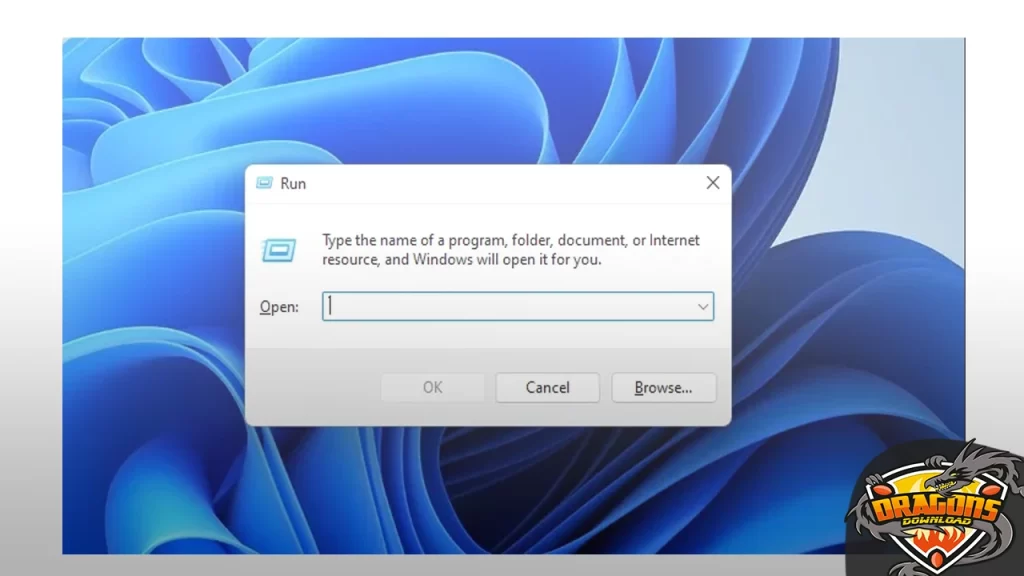
من بين اوامر run التي سنعرضها عبر الجدول الآتي، الأوامر الخاصة بلوحة التحكم، وهي الأوامر التي توفر على المُستخدم الكثير من الوقت والجُهد.
حيث يتم النقر على الاختصار أو الأمر من على لوحة المفاتيح وسيتم تنفيذه، أو الذهاب إليه في الحال، وذلك دون الحاجة إلى اتباع أي خطوات أخرى تجعل عملية الوصول إلى الأمر صعب، ومنها ما يلي:
| الأمر | الاستخدام |
| control color | لتغيير لون خلفية الجهاز |
| control | أداة لوحة التحكم كاملة |
| control desktop | ليتم تغيير الخلفية بالكامل |
| control folders | معرفة خصائص الملفات وكذلك الوصول إلى خيارات المُجلد كاملة |
| control mouse | الوصول إلى جميع خصائص الماوس |
| control keyboard | الاطلاع على خصائص لوحة المفاتيح |
| control printers | معرفة كافة خصائص الطابعة |
| control netconnections | الوصول إلى خصائص الإنترنت |
| control userpasswords | الوصول إلى الإدارة الخاصة بالمُستخدم الحالي لحسابه |
| control userpasswords2 | إدارة جميع الحسابات الخاصة بجميع المُستخدمين |
أوامر run لتشغيل النظام
لمعرفة أوامر Run للشبكات لا بُد من الاطلاع على جداول الأوامر التي يتم عرضها بالكامل من أجل معرفة جميع الخدمات التي يُمكن الاستفادة منها في هذه الاختصارات.
حيث تُسهل اختصارات RUN على الجميع أمر استخدام نظام الحاسب الآلي، وتجعله يصل إلى الخدمة التي يرغب بها بسهولة ويُسر.
ومن هذه الأوامر يستطيع التعامل مع تشغيل النظام بطريقة سلسة، لذا نعرضها فيما يلي باستكمال عرض اوامر run بالكامل، وهي:
| الأمر | الاستخدام |
| sysedit | تعديل النظام |
| msconfig | إعدادات النظام |
| msinfo32 | معلومات النظام |
| systempropertiesadvanced | الوصول إلى خصائص النظام التي تتعلق بالنافذة المتقدمة |
| sysdm.cpl | معرفة خصائص النظام |
| systempropertieshardware | معرفة الخصائص المتعلقة بالنظام والتي ترتبط بالهاردوير |
| systempropertiescomputername | الخصائص التي تتعلق بعلامة التبويب الخاصة بالجهاز |
| systempropertiesprotection | الخصائص التي لها علاقة بحماية النظام |
| systempropertiesremote | التحكم في النظام عن بُعد |
| rstrui | إمكانية استعادة النظام مرة أخرى |
اقرأ أيضًا عن – كيفية معرفة درجة حرارة المعالج الخاص بالكمبيوتر Processor
أوامر run المُهمة
يوجد بعض الأوامر الأخرى المُهمة التي يستخدمها الكثير من الأشخاص والتي تنقلهم إلى الخدمات التي يحتاجون إليها بسهولة في أنظمة ويندوز المُختلفة.
حيث يتعلق بعضها بالملفات، غيرها مسؤول عن الإعدادات وأخرى ترتبط بالألعاب الموجودة على الجهاز، وبُناءً عليه نعرضها من خلال الجدول التالي مع توضيح طبيعة استخدامها ضمن اوامر run بالكامل:
| الأمر | الاستخدام |
| joy.cpl | التحكم في الألعاب والأوضاع الخاصة بها |
| dpiscaling | تغيير العرض |
| sigverif | القدرة على التحقق من الملفات والتي يتم الوصول سريعًا من خلالها إلى الملفات المُعدلة والتالفة |
| displayswitch | تبديل العرض |
| gettingstarted | قائمة البدء |
| lpksetup | الوصول منها إلى مُثبت حزمة اللغة |
| iscsicpl | إمكانية الربط بين كافة التخزينات المضافة على الكمبيوتر وذلك من خلال الوصول إلى الأداة iSCSI Initiator Configuration Tool |
| msdt | أداة دعم المايكروسوفت والتي يتم من خلالها إجراء كافة التقارير اللازمة وتسجيل كافة العمليات التي تتم على الويندوز |
| mmc | إمكانية الوصول إلى وحدة التحكم مايكروسوفت |
| perfmon.msc | مراقبة الأداء من خلال النظام الخاص به |
| msdt | تشخيص عملية الدعم الخاصة بمايكروسوفت |
| cpl | يتم من خلالها فتح الإعدادات الخاصة بالمودم وبالجهاز، وذلك يتم الاستفادة منه في الربط بين الكمبيوتر والهاتف بالإنترنت |
| dialer | يتم من خلاله فتح الإعدادات الخاصة بجهاز الكمبيوتر |
| isoburn | الأداة المُستخدمة في حرق نسخة الويندوز |
| wmimgmt.msc | الأداة المُستخدمة في إدارة نوافذ الجهاز |
| dvdmaker | إمكانية الوصول إلى الأداة الخاصة بإنشاء القرص |
| PowerShell | أداة فرعية تُستخدم في الوصول إلى نظام أدوات المراقبة |
اقرأ أيضًا – تحميل تعريفات الكمبيوتر لجميع نسخ الويندوز بخطوات بسيطة
طريقة فتح نافذة run على الويندوز
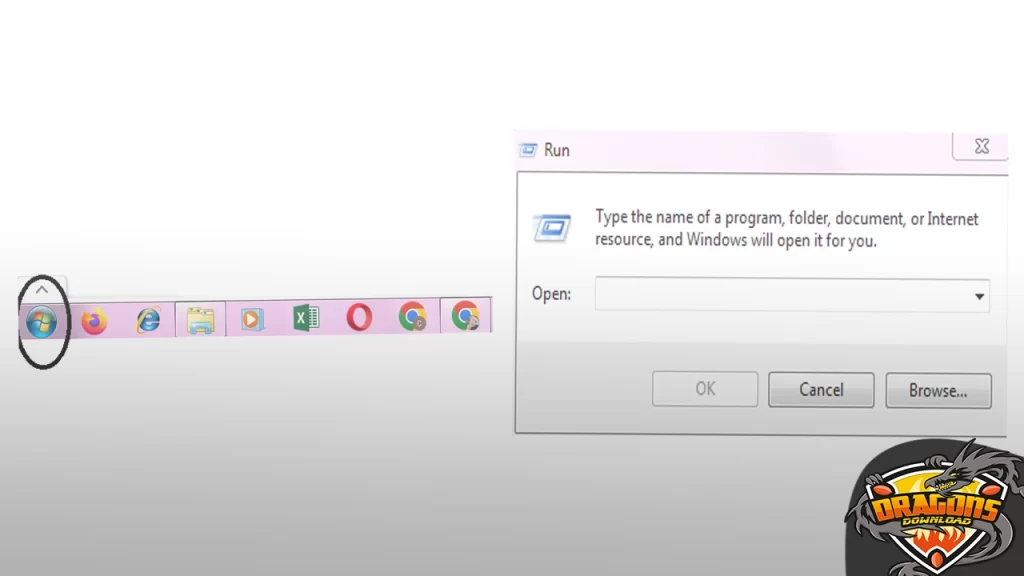
من أجل الاستفادة من اوامر run بالكامل التي تم عرضها بكافة الاستخدامات المتعلقة بها لا بُد من معرفة كيفية الوصول إلى نافذة run.
والتي من السهل الوصول إليها من خلال اتباع الخطوات السلسة على أي جهاز كمبيوتر، حيث يتم اتباعها على كافة الأنظمة، ولا تحتاج إلى نظام مُعين، وفيما يلي سنوضح الخطوات كاملة:
- الذهاب إلى قائمة Start الموجودة أسفل يسار شاشة الكمبيوتر.
- كتابة Run في مكان البحث.
- ستظهر النافذة الخاصة بها.
- كتابة الأمر المراد الاستفادة منه من بين اوامر run بالكامل السابق عرضها.
- الآن يمكن الاستفادة من مُهمة الأمر في الحال.
كما يوجد طريقة أخرى أكثر سهولة ويُسر من ذلك، وهي النقر على الكيبورد بنقرة واحدة مزدوجة على زريّ الويندوز + R وستظهر لوحة run التي يُمكن البحث بها عن الأمر المراد الاستفادة منه.
اقرأ أيضًا عن إعادة تسمية عدة ملفات على الكمبيوتر في خطوة واحدة
اسرار ويندوز 10
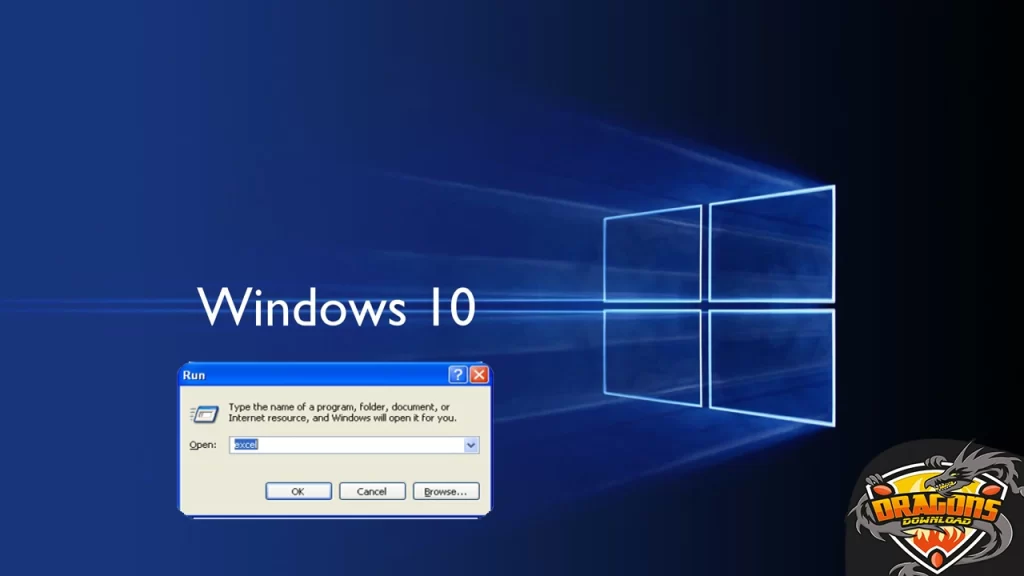
وبعد أن قمنا بعرض معنى اختصار run، وتحدثنا عن وظيفة كل اختصار وما يمكن للمستخدم الاستفادة به من خلاله، يمكننا تلخيص استخدامات الأوامر، من خلال التالي:
- امر Run لتنظيف الجهاز ويندوز 7/8/10 prefetch.
- امر لحذف جميع البرامج المؤثرة علي سرعة الاقلاع msconfig.
- امر Run لازالة كافة الملفات الاخيرة recent.
- امر تسريع الانترنت ورفع الكفاءة temp.
- امر Run ازالة الملفات المُخزنة تلقائياً %temp%.
- اوامر Run لتنظيف الجهاز من الفيروسات dllcache.
- امر Run لتنظيف الجهاز ويندوز 10/8/7 وتسريعه temp recent.
- اوامر رن لتنظيف الجهاز وتسريعه regedit.
- اوامر Run لتسريع الجهاز وتصحيح الاخطاء system.ini.
- اوامر Cmd لتنظيف الجهاز وزيادة السرعة cmd، ثم attrib، ثم dir.
- امر لحذف البرامج الغير مُستخدمة appwiz.cpl.
- امر Run لتنظيف الجهاز من الفيروسات cmd، ثم mrt.
- امر Run لتنظيف الجهاز ويندوز 10/8/7 cleanmgr.
- امر رن Run لتسريع وتنظيف الكمبيوتر DISM /Online /Cleanup-image /Restorehealth.
- اوامر Run لتنظيف الجهاز ويندوز 10 taskmgr.
اقرأ أيضًا – حل مشكلة تثبيت net framework فى جميع نسخ الويندوز
أهم الأسئلة الشائعة حول اوامر run بالكامل
هل يُمكن تسريع جهاز الكمبيوتر من خلال قائمة run؟
نعم، من السهل تسريع جهاز الكمبيوتر باستخدام قائمة run.
ماذا أكتب في Run؟
يتم كتابة الأمر المراد الاستفادة من مُهمته باللغة الإنجليزية وسيتم تنفيذه في الحال.
هل يُمكن استخدام اوامر run على أجهزة اللاب توب؟
نعم، اوامر run متوفرة لأجهزة الكمبيوتر واللاب توب بمُختلف الأنواع.
هل اوامر run تُعالج بطء الكمبيوتر؟
نعم، يُمكن من خلالها تنظيف الجهاز وتسريعه.
باستخدام اوامر run يُمكن التخلص من الخطوات الكثيرة التي يكون المُستخدم بحاجة إليها كلما رغب في تنفيذ أمر من الأوامر على جهاز الكمبيوتر.
وذلك بنقرة واحدة حتى يصل إلى التقنية المراد الاستفادة منها دون الكثير من الخطوات، ولفتح نافذة Run لا يحتاج المُستخدم إلى احترافية في استخدام الكمبيوتر.